
При обновлении версии приложения вы получите уведомление на E-mail.
Уже подписались: 3
Скриншоты Инструкции

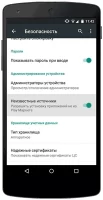
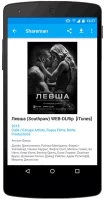
Шареман (Shareman) — это версия популярного файлообменника для устройств Android. Теперь можно скачивать и загружать различные файлы, документы, музыку или видеоролики при помощи вашего мобильного телефона! Данный файлообменный сервис заработал доверие и популярность благодаря простому и лаконичному интерфейсу, удобному использованию без лишних, не нужных функций. Попробуйте и вы!
Источник: androidvip.net
Файлообменник Shareman обзор.
Как установить Шареман на компьютер и пользоваться им
Shareman – известная программа для загрузки фильмов, музыки, игр или книг с компьютеров других пользователей по технологии P2P одним кликом. Приложение распространяется бесплатно, поддерживается операционными системами Windows XP, Vista, 7, 8, 8.1, 10 (32/64 бит). Интерфейс выполнен на русском языке.
Установка Shareman
Инсталляция приложения происходит достаточно быстро и просто, не представляя собой ничего сложного, если руководствоваться подробной пошаговой инструкцией.
Чтобы установить Шареман на компьютер нужно:
- Скачать Shareman последней версии.
- Запустить скачанный файл (для этого необходимо иметь права Администратора).
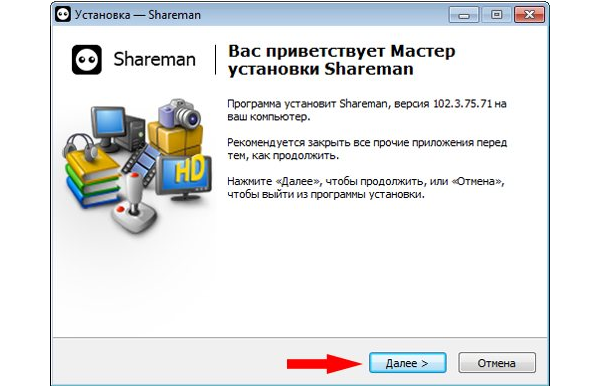
- Нажать кнопку «Далее».
- Снять галочку, если нет желания установить браузер Амиго от Майл.ру.
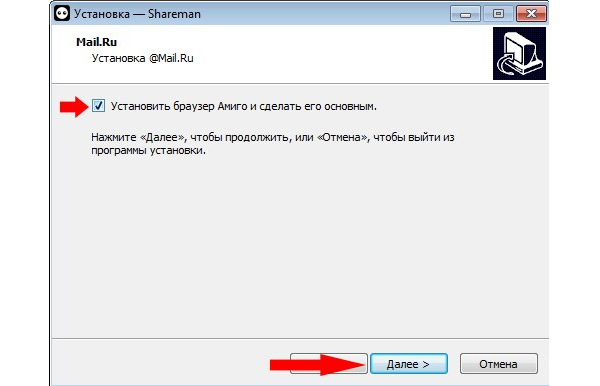
- Если устраивает каталог для установки программы по умолчанию, то ничего менять не нужно. Если требуется установка в другую папку, то нужно указать в какую.
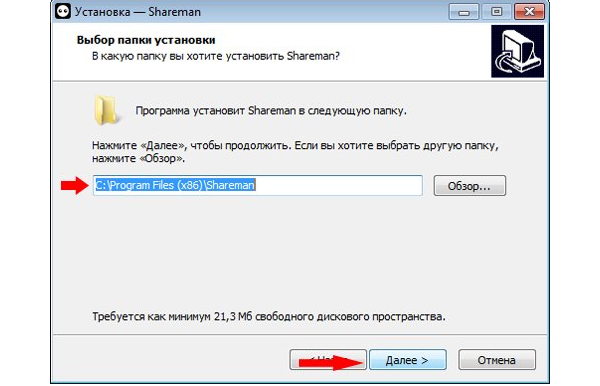
- После ответов на все вопросы, нажать «Установить».
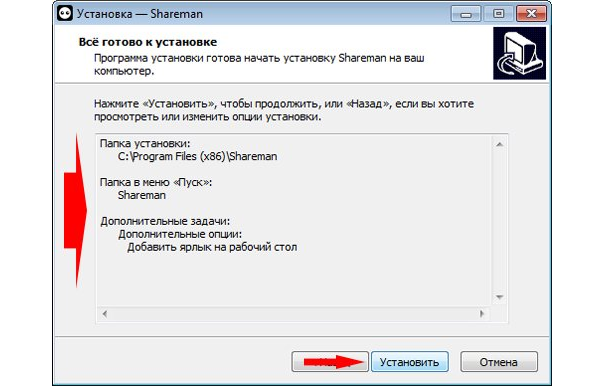
- Запустить программу по окончанию установки.
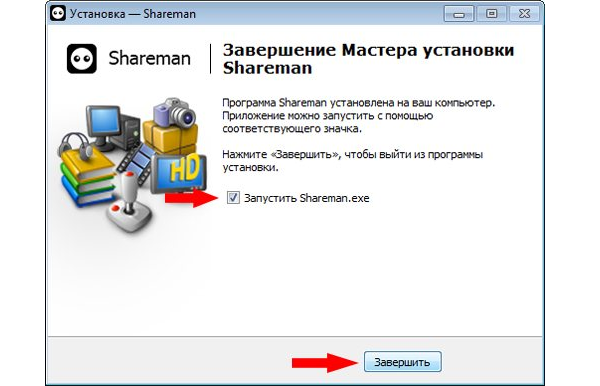
Зачастую, первый запуск самый долгий, так как программе нужно проверить обновления, а затем скачать актуальные каталоги программ, фильмов и игр. После завершения процесса – утилита готова к использованию.
Если при установке Шареман выдает ошибку, то необходимо убедится, что установлена последняя версия ПО, проверить ПК на вирусы, а также исправить время на системных часах, если оно сбилось.
При необходимости можно настроить папки, в которые будут скачиваться файлы, для этого:
- Зайти в раздел «Настройки».
- Нажать «Размещение».
- Выбирать нужную папку.
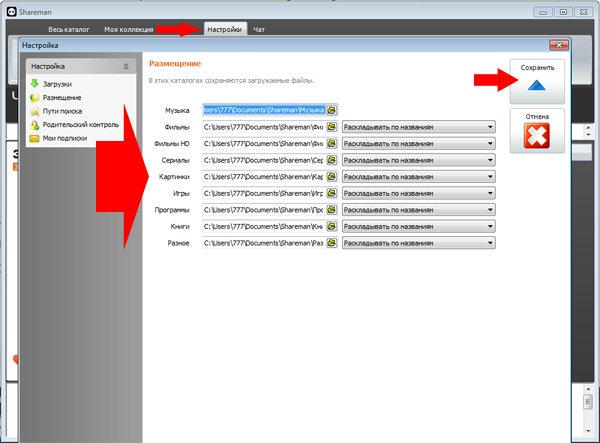
Также можно отключить ограничение «18+».
Как пользоваться ПО
Удобство использования Shareman в том, что пользователю не нужно тратить время на поиск нужных файлов в интернете либо на торрент-трекерах, которые, как известно, активно блокируются органами надзора.
Контент программы Shareman для Windows структурирован – все каталоги поделены на рубрики, поэтому пользователи с легкостью находят фильмы или музыку в любимом жанре. Также можно посмотреть, что чаще всего скачивают другие юзеры Shareman, что нового добавили в программу за час, день, неделю.
Здесь выкладываются новинки, размещенные пользователями. А с помощью легкой навигации можно выбрать свой любимый жанр фильма, книги, игры, музыки. Файлы не перемешаны в хаотичном порядке, а наоборот аккуратно рассортированы.
При наличии подписки на интересные разделы, загрузка нового контента из них будет происходить автоматически. Больше не придется искать любимый сериал и ждать, пока он скачается.
В программе также имеется специальная строка с возможностью выполнения расширенного поиска по всему списку.
При запуске программы, на верхней строке будут расположены вкладки:
- «Весь каталог». Здесь находятся файлы, которые доступны для скачивания, а также предусмотрена отдельная панель с разделами: «Новости», «Сериалы», «Фильмы», «Музыка», «Картинки», «Книги», «Игры», «Программы», «Разное». Они значительно упрощают поиск.
- «Моя коллекция». Вкладка существует для удобства сортировать уже скаченные книги, фильмы, программы, музыку. Она распределяет их по разным приоритетам и критериям. Те файлы, которые уже не нужны, можно легко удалить из коллекции.
- «Загрузки». Здесь отображаются активные, выполненные и приостановленные потоки скачиваемых объектов, размер файлов, а также время, которое осталось до завершения процесса. Можно легко менять потоки местами в очереди на скачивание. Тут же доступен подраздел «Настройка», с помощью которого можно осуществлять управление загрузками.
Если размер имеющегося диска «С:» не очень большой, то настоятельно рекомендуется изменить в настройках пути загрузок на диск «D:»
Каждому файлу присуща своя категория. То есть, зайдя в раздел «Книги», нет шансов увидеть «Трилогия фильма Астрал», так как все тщательно проверяется модераторами.
Раздел «Картинки»: тут можно найти изображения или фото того, как снимали кино, заставки, обои для рабочего стола. Также присутствуют категории «Золотые хиты», «Хиты дня», «Новое за час», «Новое за день».
Для любителей киноновинок предусмотрен раздел «Фильмы», где находятся «Хиты дня» по количеству скачиваний, «Новое за день», «Новое за неделю», а еще показан список всех фильмов вместе с годом выпуска, страной и прочей информацией. Определившись с выбором, можно либо сразу приступить к просмотру, либо загрузить киноленту.
Чтобы активировать скачивание фильма следует:
- Дважды кликнуть по нужному файлу, после чего дождаться появления нового окна.
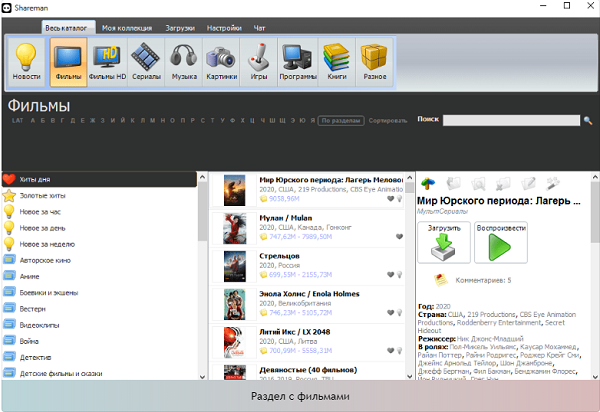
- Нажать «Загрузить» (скачивает фильм в папку, установленную в настройках) либо «Загрузить в…» (позволяет выбрать место загрузки самостоятельно).
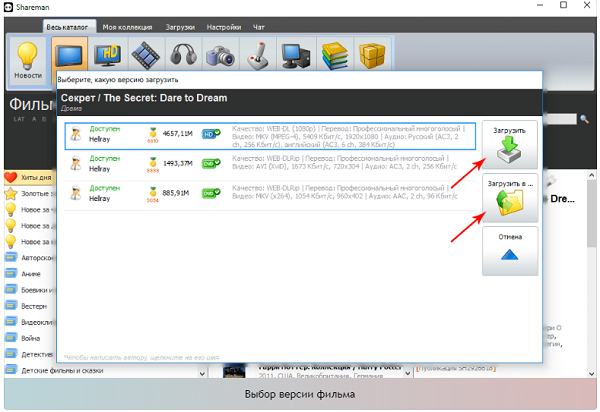
При выборе видео стоит подбирать подходящие форматы – если файл скачивается для просмотра на компьютере, то самым оптимальным вариантом будет DVDRip или HDRip, а объем обычно до двух гигабайт.
Еще одной опцией Shareman можно назвать наличие файлообменного клиента. Люди, которые не далеки от альтруизма, обычно не только берут, но и отдают некую информацию.
Чтобы поделиться контентом нужно:
- Во вкладке «Загрузоки» перейти к задачам.
- Добавить публикацию, внеся желаемый контент.
- После файл будет виден через поиск, чтобы пользователи имели возможность скачать его.
Модераторы тщательно следят за безопасностью своих клиентов, пресекая размещения для скачивания вредоносные программы. Вероятность заражения вирусом компьютера минимальная.
Для чего нужна регистрация
Регистрация в Shareman – исключительно добровольная. Её отсутствие всё равно позволяет пользоваться программой по назначению. Между тем наличие в Шериман регистрации дает ряд преимуществ и дополнительных возможностей.
Регистрация на Shareman позволяет:
- Не просто загружать файлы, а добавлять свои, а также оставлять комментарии и выставлять оценки к файлам.
- Использовать вкладку «Чат» для общения с другими пользователями.
- Просматривать свой рейтинг, следить за количеством потраченного трафика (исходящего или входящего), получать различные бонусы.
- Пользоваться функцией родительского контроля и общаться на официальном форуме Shareman.
При регистрации в Shareman нужно:
- Зайти в раздел «Статистика».
- Нажать на кнопку «Регистрация».
- Придумать логин и сложный пароль.
- Ввести адрес электронной почты.
- Активировать аккаунт через переход по ссылке. Она будет прислана в письме, которое приходит на указанную почту.
- По желанию, установить в пункте «Профиль» аватар и указать некоторую информацию о себе (эти данные будут доступны другим пользователям).
Ролик о том, почему не запускается Шареман после установки и как это исправить:
Не смотря на то, что в последнее время файлообменники не пользуются большой популярностью, Shareman набирает её большими темпами. А всё благодаря возможностям, которых нет у аналогов. Среди них чат для разных тем, удобный поиск файлов с обширным каталогом, а также функция родительского контроля.
Это удобный, абсолютно бесплатный сервис, который поможет заменить обширный список сайтов для скачивания фильмов, книг, специализированных программ, музыки, а также сервисов для просмотра фильмов или сериалов онлайн. Каталог медиафайлов ежедневно обновляется, поэтому пользователи смогут найти самые последние новинки кино. Скачать Shareman будет отличным решением, так как файлообменника с удобным приложением и таким же ассортиментом функций просто нет.
Источник: rusprogi.com
Как пользоваться программой Shareman
Вы хотите получить доступ к невероятно огромной базе фильмов, музыки, игр, программ, электронных книг и другого контента? Установите программу Shareman и присоединяйтесь к сообществу, в котором состоят миллионы пользователей! Выберите версию для Windows или Android и установите прямо сейчас!
Как пользоваться Shareman
Основное меню состоит из следующих разделов: Весь каталог, Моя коллекция, Загрузки, Настройки и Чат. Первый включает в себя различные подразделы: игры, фильмы, музыку, изображения, сериалы и другие, соответствующие категориям контента. Удобная система поиска позволяет находить раздачи по названию – файлы с релевантными названиями отображаются в специальном поле. Пользователям предоставляется возможность скачать или воспроизвести файл, нажав соответствующую кнопку.
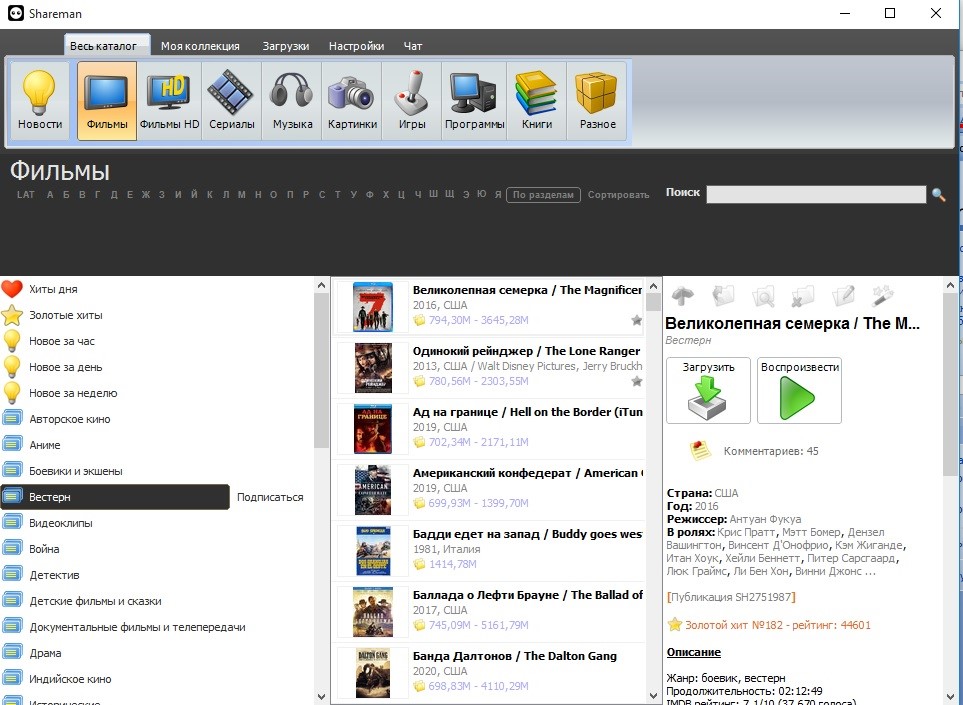
В разделе «Моя коллекция» отображаются «расшаренные» и «загруженные файлы». Возможно, вы хотите просмотреть контент, который другие пользователи могут загружать с вашего устройства? Тогда зайдите в раздел «Загрузки» – добавляйте новые задачи и создавайте списки избранных! Здесь же публикуется статистика исходящего и входящего трафика.
В разделе «Настройки» имеется несколько подразделов: Родительский контроль, параметры загрузки контента, пути поиска и др. По умолчанию установлены оптимальные настройки – изменять базовые опции рекомендуется только опытным пользователям.
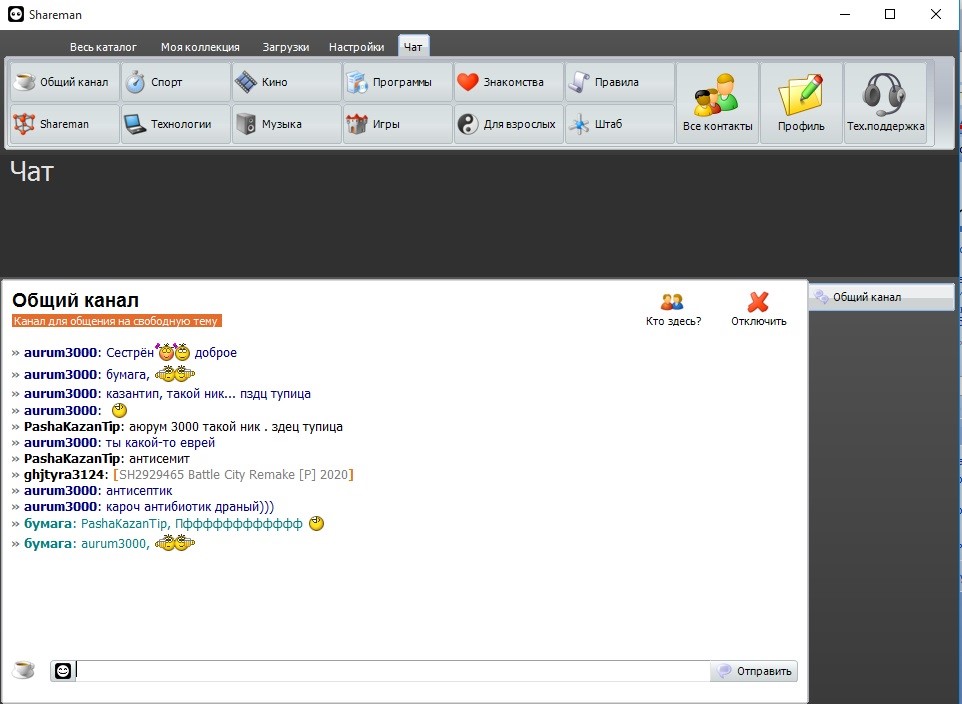
В чате предусмотрен общий канал и специализированные, в которых обсуждаются кино, игры и другой контент. Для загрузки файлов регистрация не требуется. Просто запустите программу, найдите интересующий вас контент и просматривайте в плеере Shareman или скачайте на используемое устройство – загрузка занимает минимум времени.
Не забывайте следить за новостями! Материалы, которые могут быть интересны пользователям Shareman, публикуются в специальном разделе каталога. В новостях упоминаются нововведения в программе, детали обновлений и горячие новинки, которые доступны для скачивания.
Как расшарить файлы
Общий доступ к файлам могут предоставлять только зарегистрированные пользователи. Запустите Shareman, выберите в меню раздел Загрузки и перейдите во вкладку Задачи, а затем нажмите кнопку Добавить. Укажите категорию контента и зарегистрируйтесь, если у вас еще нет аккаунта или авторизуйтесь.
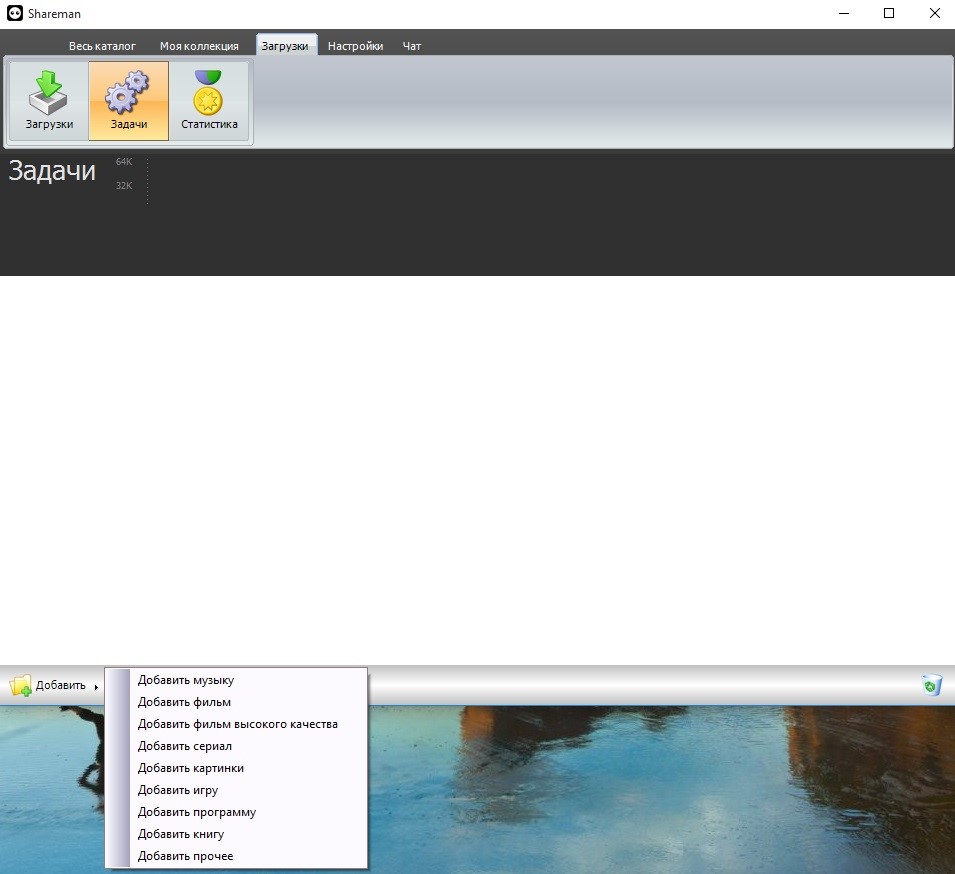
Далее необходимо следовать предельно простым инструкциям. «Расшаренный» контент появится в общем доступе после модерации. Если вы хотите остановить или начать закачку, то перейдите во вкладку Загрузки и нажмите соответствующую кнопку.
Преимущества Shareman
Несмотря на большое количество торрентов в интернете, файлообменная сеть Shareman очень популярна среди аудитории самых разных возрастов. Пользователи выбирают ее за 7 преимуществ:
• удобный интерфейс;
• совместимость с различными версиями Android;
• высокую скорость загрузки;
• большой каталог контента различных тематик;
• полную русификацию;
• возможность общаться с другими пользователями;
• гибкую систему настроек.
В простом интерфейсе быстро разберется любой пользователь. Поддерживаются все версии Windows, начиная с XP. Версия Shareman для Android и Windows нетребовательны к аппаратным ресурсам системы.
Установка Shareman
Программа для Windows распространяется в виде exe-файла. Скачайте инсталлятор, кликните по загруженному файлу и следуйте простым инструкциям. Выполните все необходимые действия и дождитесь завершения установки.
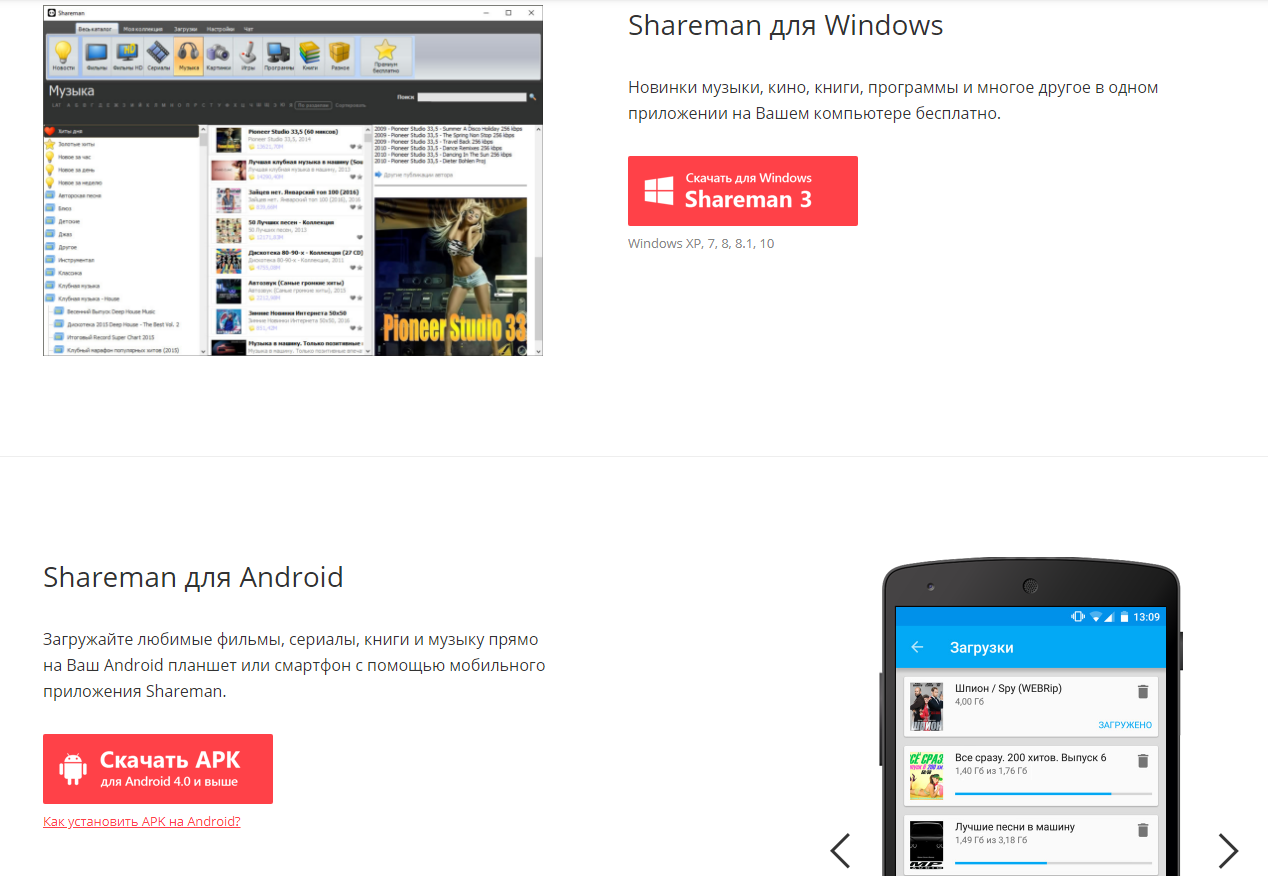
Приложение для Android представлено в виде файла с расширением apk. Скачайте инсталлятор и откройте в любом файловом менеджере. Подтвердите согласие на установку, и дождитесь завершения инсталляции.
Источник: shareman.su